МФУ Xerox WC 3220DN - инструкция пользователя по применению, эксплуатации и установке на русском языке. Мы надеемся, она поможет вам решить возникшие у вас вопросы при эксплуатации техники.
Если остались вопросы, задайте их в комментариях после инструкции.
"Загружаем инструкцию", означает, что нужно подождать пока файл загрузится и можно будет его читать онлайн. Некоторые инструкции очень большие и время их появления зависит от вашей скорости интернета.
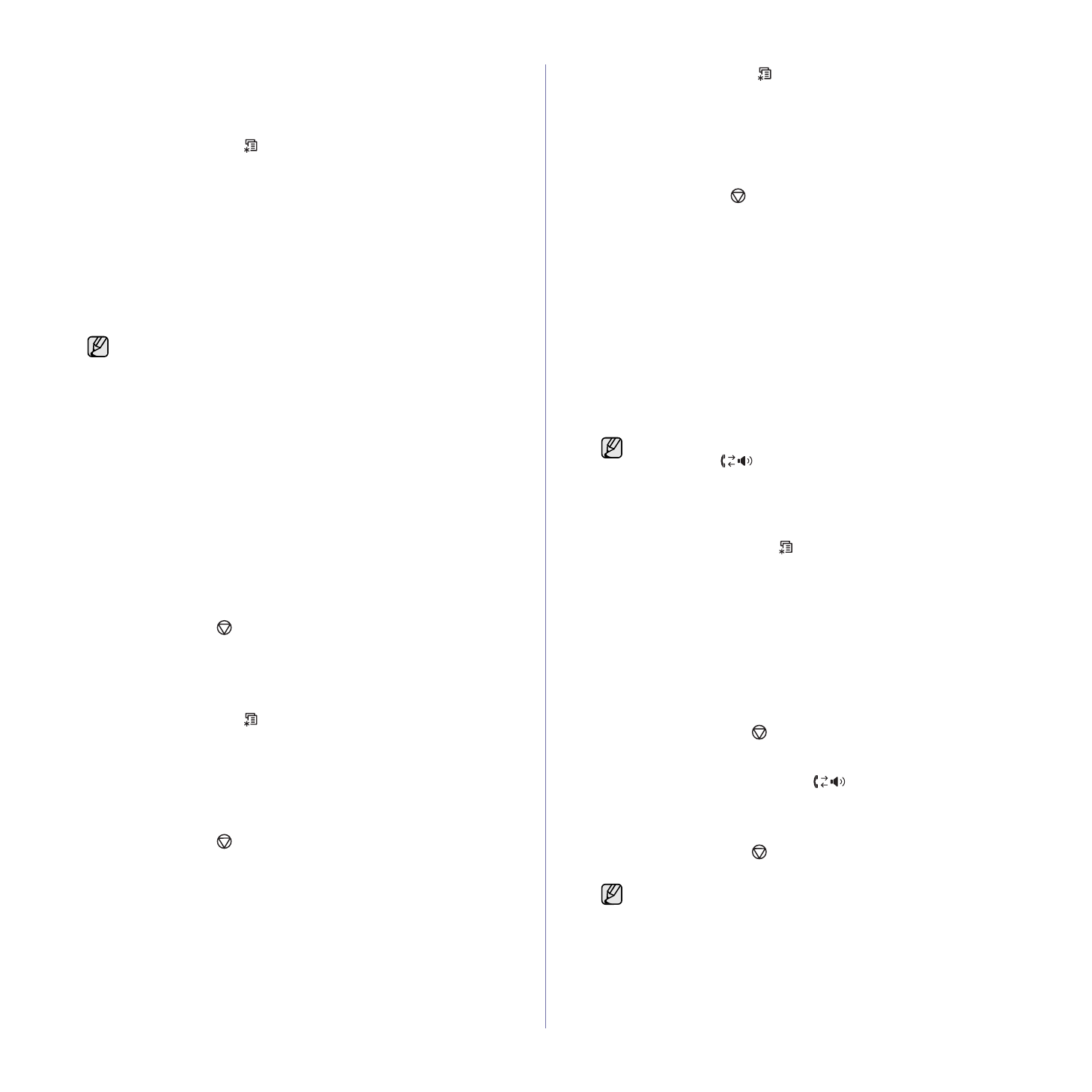
Приступая
к
работе
_ 29
Установка
даты
и
времени
Когда
устройство
включено
и
готово
к
работе
,
на
дисплее
отображаются
текущие
дата
и
время
.
Дата
и
время
печатаются
на
всех
факсах
.
1.
Нажимайте
кнопку
Menu
,
пока
в
нижней
строке
дисплея
не
появится
пункт
Настр
.
сист
.
,
затем
нажмите
кнопку
OK
.
2.
Нажмите
кнопку
OK
при
появлении
пункта
Настройка
.
3.
Нажимайте
стрелку
влево
/
вправо
.
Когда
появится
пункт
Дата
и
время
,
нажмите
кнопку
OK
.
4.
Введите
правильные
время
и
дату
с
цифровой
клавиатуры
.
Месяц
=
01–12
День
=
01–31
Год
=
необходимо
ввести
все
4
цифры
Часы
=
01–12 (12-
часовой
формат
)
00–23 (24-
часовой
формат
)
Минуты
=
00–59
С
помощью
стрелки
влево
/
вправо
можно
передвинуть
курсор
на
цифру
,
которую
требуется
изменить
,
и
ввести
новое
значение
.
5.
Чтобы
выбрать
вариант
«AM» (
до
полудня
)
или
«PM» (
после
полудня
)
при
использовании
12-
часового
формата
времени
,
нажмите
кнопку
*
или
#
,
либо
цифровую
клавишу
.
Если
курсор
находится
не
под
индикатором
AM
или
PM
,
кнопки
*
или
#
позволяют
немедленно
переместить
его
под
индикатор
.
Часы
можно
перевести
в
24-
часовой
формат
(
т
.
е
.
один
час
пополудни
будет
отображаться
как
13:00).
Подробную
информацию
см
.
в
следующем
разделе
.
6.
Нажмите
кнопку
OK
для
сохранения
времени
и
даты
.
При
вводе
неверного
значения
на
дисплее
отображается
сообщение
Недопустимо
,
и
устройство
не
переходит
к
следующему
шагу
.
В
этом
случае
нужно
просто
ввести
правильное
значение
.
7.
Нажмите
Stop/Clear
для
возврата
в
режим
готовности
.
Изменение
формата
отображения
времени
Можно
задать
отображение
текущего
времени
на
устройстве
в
12-
или
24-
часовом
формате
.
1.
Нажимайте
кнопку
Menu
,
пока
в
нижней
строке
дисплея
не
появится
пункт
Настр
.
сист
.
,
затем
нажмите
кнопку
OK
.
2.
Нажмите
кнопку
OK
при
появлении
пункта
Настройка
.
3.
Нажимайте
стрелку
влево
/
вправо
.
Когда
появится
пункт
Режим
часов
,
нажмите
кнопку
OK
.
4.
Нажмите
стрелку
влево
/
вправо
,
чтобы
выбрать
другой
режим
,
затем
нажмите
OK
.
5.
Нажмите
Stop/Clear
для
возврата
в
режим
готовности
.
Изменение
заданного
по
умолчанию
режима
Для
устройства
предварительно
задан
режим
факса
.
Заданный
по умолчанию
режим
можно
изменять
на
режим
факса
и
режим
копирования
.
1.
Нажимайте
кнопку
Menu
,
пока
в
нижней
строке
дисплея
не появится
пункт
Настр
.
сист
.
,
затем
нажмите
кнопку
OK
.
2.
Нажмите
кнопку
OK
при
появлении
пункта
Настройка
.
3.
Нажимайте
стрелку
влево
/
вправо
.
Когда
появится
пункт
Реж
.
по
умолч
.
,
нажмите
кнопку
OK
.
4.
Нажимайте
стрелку
влево
/
вправо
,
пока
не
появится
нужный
режим
по
умолчанию
,
затем
нажмите
кнопку
OK
.
5.
Нажмите
Stop/Clear
для
возврата
в
режим
готовности
.
Настройка
звуков
Можно
настроить
следующие
звуки
:
•
Звук
клавиш
:
включение
и
выключение
звука
при
нажатии
клавиш
.
Если
для
этого
параметра
установлено
значение
Вкл
.
,
каждый
раз
при
нажатии
кнопки
будет
звучать
сигнал
.
•
Сигнал
:
включение
и
выключение
звукового
сигнала
оповещения
.
Если
для
этого
параметра
установлено
значение
Вкл
.
,
при
возникновении
ошибки
или
завершении
связи
раздается
сигнал
.
•
Динамик
:
включение
или
выключение
громкого
воспроизведения
сигналов
телефонной
линии
(
тональный
сигнал
готовности
линии
или
тональный
сигнал
факса
)
через
динамик
.
Если
для
этого
параметра
установлено
значение
Связь
,
что
означает
«
Типичное
»,
то
динамик
включен
до
получения
ответа
от
удаленного
устройства
.
•
Звонок
:
регулировка
громкости
звонка
.
Для
громкости
звонка
можно
задать
значения
Выкл
.
,
Низкое
,
Сред
.
и
Высокое
.
Динамик
,
звонок
,
звук
клавиш
и
звук
сигнала
1.
Нажимайте
кнопку
Menu
,
пока
в
нижней
строке
дисплея
не
появится
пункт
Настр
.
сист
.
,
затем
нажмите
кнопку
OK
.
2.
Нажимайте
стрелку
влево
/
вправо
.
Когда
появится
пункт
Звук
/
громкость
,
нажмите
кнопку
OK
.
3.
Нажимайте
стрелку
влево
/
вправо
,
пока
не
появится
нужный
вариант
звукового
сигнала
,
затем
нажмите
OK
.
4.
Нажимайте
стрелку
влево
/
вправо
,
пока
не
появятся
желательные
параметры
или
желательная
громкость
выбранного
звукового
сигнала
,
затем
нажмите
OK
.
5.
При
необходимости
повторите
шаги
с
3
по
5
для
настройки
других
звуковых
сигналов
.
6.
Нажмите
Stop/Clear
для
возврата
в
режим
готовности
.
Громкость
динамика
1.
Нажмите
кнопку
On Hook Dial
.
Дождитесь
гудка
из
динамика
.
2.
Нажимайте
стрелку
влево
/
вправо
,
пока
не
добьетесь
нужной
громкости
сигнала
.
3.
Нажмите
Stop/Clear
,
чтобы
сохранить
изменения
и
вернуться
в
режим
ожидания
.
Ввод
символов
с
цифровой
клавиатуры
При
выполнении
различных
задач
может
потребоваться
вводить
имена
и
номера
.
Например
,
при
настройке
устройства
вводится
номер
факса
,
а
также
имя
пользователя
или
название
компании
.
При
сохранении
в
памяти
номеров
факсов
или
адресов
электронной
почты
можно
также
ввести
соответствующие
имена
.
Формат
вывода
даты
зависит
от
страны
использования
.
Уровень
громкости
можно
настроить
с
помощью
параметра
On Hook Dial
.
Настраивать
громкость
динамика
моно
,
только
когда
устройство
подключено
к
телефонной
линии
.
Характеристики
Остались вопросы?Не нашли свой ответ в руководстве или возникли другие проблемы? Задайте свой вопрос в форме ниже с подробным описанием вашей ситуации, чтобы другие люди и специалисты смогли дать на него ответ. Если вы знаете как решить проблему другого человека, пожалуйста, подскажите ему :)

























































































































































